u深度HddScan工具修复磁盘使用教程
2015-07-17 u深度使用教程
硬盘存储着各种各样的数据,它的健康情况时刻影响电脑是否可以正常使用,硬盘使用久了难免会碰到一些小问题,为了能够及时并有效的保证电脑数据的安全,我们需要定期对磁盘进行扫描和修复。接下来就给大家介绍u深度pe系统HddScan工具修复磁盘使用教程。
1、首先我们将制作好的u深度U盘启动盘连接电脑(制作U盘启动盘教程请查看“u深度v3.1一键制作u盘启动盘教程”),重启电脑等待出现开机logo时按下启动快捷键,选择从U盘启动,进入u深度主菜单,如下图所示:
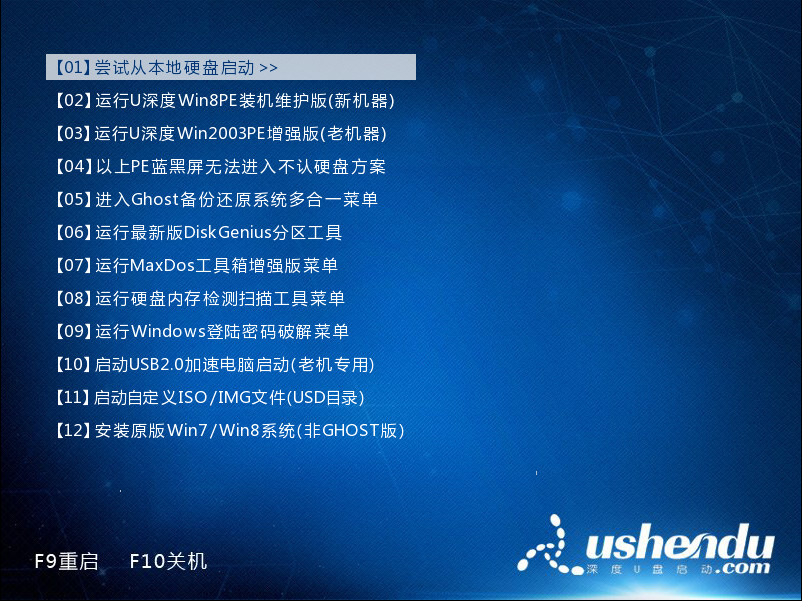
2、在u深度主菜单中,利用键盘上的上下方向键选择【03】运行U深度Win03PE2013增强版,按下回车键确定,如下图所示:
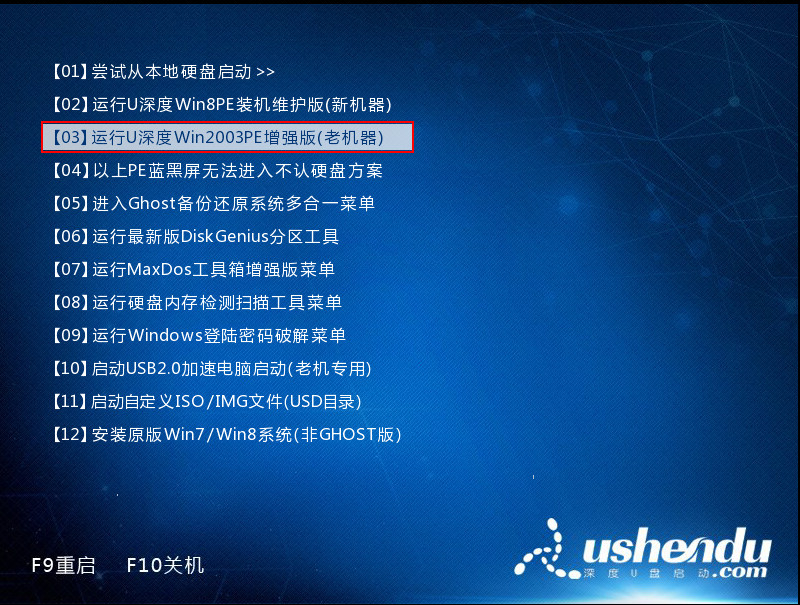
3、进入到u深度PE系统,点击桌面左下角的“开始”,在弹出的开始菜单中依次选择“程序-硬件检测-HddScan磁盘扫描”,如下图所示:
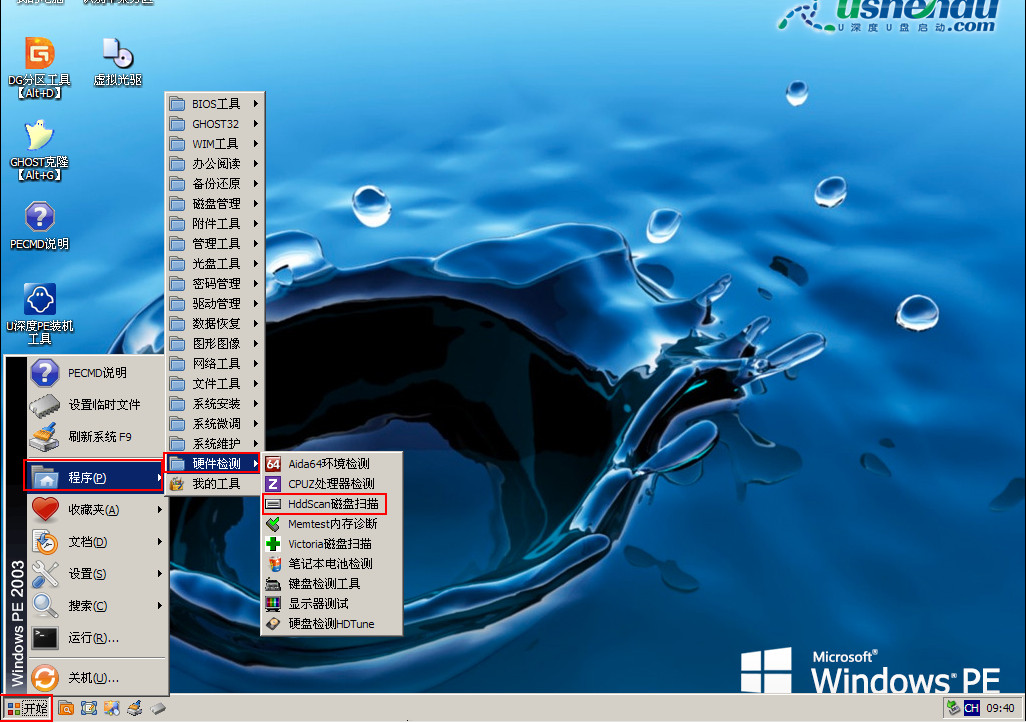
4、在HddScan磁盘扫描工具窗口中,我们在Drive0选项中选择要扫描的磁盘,然后点击“Start”按钮,如下图所示:
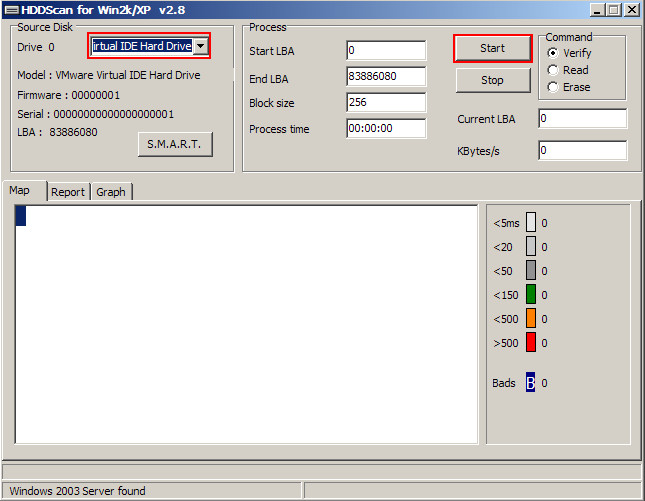
5、完成磁盘扫描后,系统会对磁盘进行修复,下方的进度条为磁盘修复的进度,如下图所示:
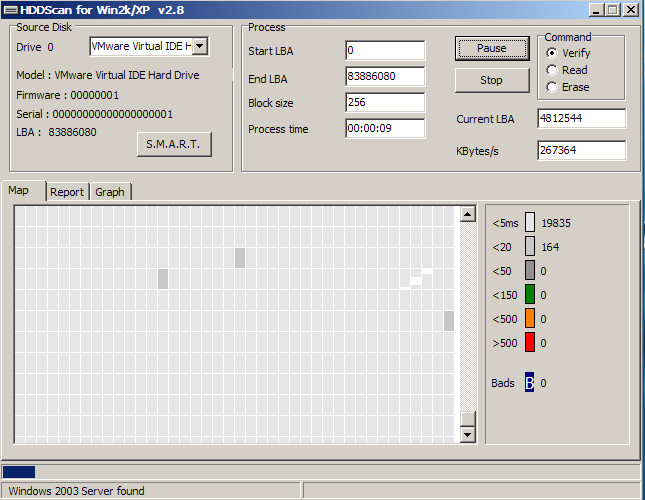
6、当磁盘完成扫描和修复后,在工具右下方的框框中会显示结果,并且小于50的都是可接受的范围,如下图所示:
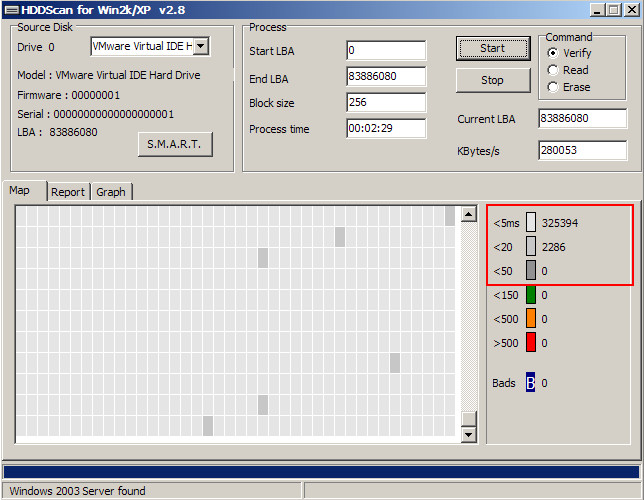
u深度pe系统HddScan工具修复磁盘就介绍到这边,建议大家可以定期的对磁盘进行扫描和修复,才能有效的保护电脑数据的安全,有需要的朋友不妨参照以上步骤进行尝试。

